南京住房公积金网上营业厅操作手册.docx
《南京住房公积金网上营业厅操作手册.docx》由会员分享,可在线阅读,更多相关《南京住房公积金网上营业厅操作手册.docx(37页珍藏版)》请在冰点文库上搜索。
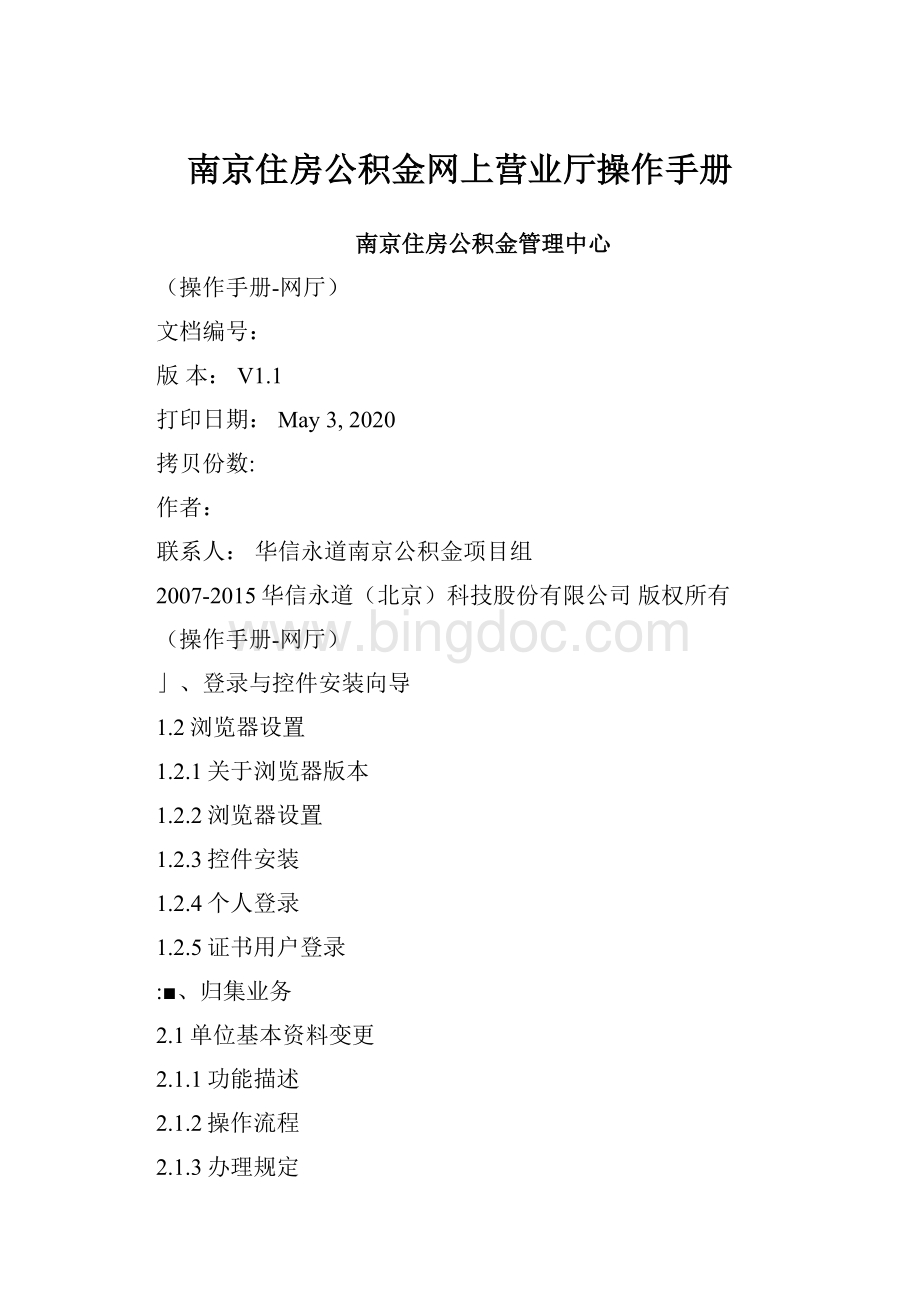
南京住房公积金网上营业厅操作手册
南京住房公积金管理中心
(操作手册-网厅)
文档编号:
版本:
V1.1
打印日期:
May3,2020
拷贝份数:
作者:
联系人:
华信永道南京公积金项目组
2007-2015华信永道(北京)科技股份有限公司版权所有
(操作手册-网厅)
」、登录与控件安装向导
1.2浏览器设置
1.2.1关于浏览器版本
1.2.2浏览器设置
1.2.3控件安装
1.2.4个人登录
1.2.5证书用户登录
:
■、归集业务
2.1单位基本资料变更
2.1.1功能描述
2.1.2操作流程
2.1.3办理规定
2.2单位比例变更
2.2.1功能描述
2.2.2操作流程
2.2.3办理规定
2.3基数调整
2.3.1功能描述
2.3.2操作流程
2.3.3办理规定
2.4打印年度基数调整单
2.4.1功能描述
2.4.2操作流程
2.4.3办理规定
2.5个人开户
2.5.1功能描述
2.5.2操作流程
2.5.3办理规定
2.6个人开户取消
2.6.1功能描述
2.6.2操作流程
2.6.3办理规定
2.7个人资料变更
2.7.1功能描述
2.7.2操作流程
2.7.3办理规定
2.8个人封存
2.8.1功能描述
2.8.2操作流程
2.7.3办理规定
2.9个人启封
2.9.1功能描述
2.9.2操作流程
2.9.3办理规定
2.10个人补贴开户
2.10.1功能描述
2.10.2业务流程
2.10.3办理规定
2.11个人转移
2.11.1功能描述
2.11.2业务流程
2.11.3办理规定
2.12个人转移撤销
2.12.1功能描述
2.12.2业务流程
2.12.3办理规定
三、缴存业务
3.1单位汇缴登记
3.1.1功能描述
3.1.2业务流程
3.1.3办理规定
3.2个人补缴登记
3.2.1功能描述
3.2.2业务流程
323办理规定
3.3打印汇缴入账凭证
3.3.1功能描述
3.3.2业务流程
3.4.3办理规定
3.4缴存登记撤销
3.4.1功能描述
3.4.2业务流程
3.4.3办理规定
3.5自由职业者汇缴登记
3.5.1功能描述
3.5.2操作流程
3.5.3办理规定
四、贷款业务
4.1按揭协议签订楼盘信息导入
4.1.1功能描述
4.1.2操作流程
4.1.3办理规定
五、查询业务
5.1单位明细查询
5.1.1功能描述
5.1.2操作流程
5.1.3办理规定
5.2单位分户查询
5.2.1功能描述
5.2.2操作流程
5.2.3办理规定
5.3单位下个人分户查询
5.3.1功能描述
532操作流程
5.3.3办理规定
5.4已签订按揭协议签订情况查询
5.4.1功能描述
5.4.2操作流程
5.4.3办理规定
5.5单位汇缴试算
5.5.1功能描述
5.5.2操作流程
5.5.3办理规定
5.6单位缴存登记簿查询
5.6.1功能描述
5.6.2操作流程
5.7单位个人明细查询
5.7.1功能描述
5.7.2操作流程
5.8个人明细信息查询
5.8.1功能描述
5.8.2操作流程
5.8.3办理规定
5.9个人分户查询
5.9.1功能描述
5.9.2操作流程
5.9.1办理规定
5.10还款明细查询
5.10.1功能描述
5.10.1操作流程
5.10.3办理规定
5.11贷款还款计划查询
5.11.1功能描述
5.11.2操作流程
5.11.3办理规定
5.12贷款审批状态查询
5.12.1功能描述
5.12.2操作流程
5.12.3办理规定
5.13个贷分户查询
5.13.1功能描述
5.13.2操作流程
5.13.3办理规定
5.14公积金委托协议查询
5.14.1功能描述
5.14.2操作流程
5.14.3办理规定
5.15贷款额度和期限试算
5.15.1功能描述
5.15.2操作流程
5.15.3办理规定
六、个人资料变更
6.1个人手机号码变更
6.1.1功能描述
6.1.2操作流程
6.1.3办理规定
6.2个人密码修改
6.2.1功能描述
622操作流程
6.2.3办理规定
七、密码变更
7.1单位改密
7.1.1功能描述
7.1.2操作流程
7.1.3办理规定
八、凭证重打
8.1凭证重打
8.1.1功能描述
8.1.2操作流程
8.1.3办理规定
一、登录与控件安装向导
1.2浏览器设置
1.2.1关于浏览器版本
为了确保系统功能正常使用,请使用IE8或以上版本的浏览器。
如果您已经是IE8或以上版本的浏览器,请做以下确认:
按F12键,打开以下画面:
确认浏览器模式为“IE8”或“IE9”,文档模式选择“IE8标准”或“IE9标准”。
1.2.2浏览器设置
为了保证系统内的数字证书及回单展示功能正常使用,需在使用过程中加载系统控件,
请将浏览器做以下设置:
按钮出现以下画面:
点击“添加”按钮,然后点击“关闭”。
然后点击“自定义级别”按钮:
设置全部ActiveX相关的选项为“启用”:
1.2.3控件安装
1、打开系统首页,点击左下角“控件安装向导”按钮:
打开“控件安装向导”画面后,系统会提示加载华表控件,如下图:
按照上面步骤依次进行。
1.2.4个人登录
打开系统首页,选择个人用户登录页签:
输入身份证号、密码和验证码后,点击“立即登录”按钮即可。
1.2.5证书用户登录
将ukey插在电脑上,打开系统首页,选择数字证书登录页签,弹出证书选择框后,选择自己的证书,输入密码,系统会自动显示单位账号,确认无误后点击“立即登录”按钮登录。
二、归集业务
2.1单位基本资料变更
2.1.1功能描述
实现对本单位一些基本信息的修改,主要包括所在地区、单位地址、邮编、发薪日、、经办人联系电话、单位联系电话和联系人电子邮件。
2.1.2操作流程
1、操作员登录“单位业务系统”后,鼠标左键单击『公积金归集』『单位基本资料
变更』,打开如下窗口:
在修改文本框中填写要修改内容,要求至少修改一项内容,修改后的内容和修改前的内容不能一致。
2、数据录入完毕后,点击“提交”。
提交成功后,系统提示操作员打印《单位基本资料变更回单》,如下图
先点击“打印”后,再点击“提交”,完成此交易。
如下图(注意:
必须先点击“打印”
后才能点击“提交”完成操作流程。
如需导出凭证,请点击“导出excel”按钮。
)
2.1.3办理规定
1、单位名称、法人等主要信息发生变更的需到银行柜面申请;
2、变更前后信息不能全部一致
2.2单位比例变更
2.2.1功能描述
单位比例调整实现了单位对本单位缴存公积金的比例进行提高或降低,单位经办人输入
变更后比例,提交后完成单位比例的调整,单位下个人将根据变更后的新比例,重新计算个人缴存额,之后缴存将以新的缴存额计算。
2.2.2操作流程
1、操作员登录“单位业务系统”后,鼠标左键单击『公积金归集』『单位比例变更』,打开如下窗口:
2、输入信息
1)操作人员在下图“变更后单位比例”栏中输入变更的相应比例
3、打印并提交
数据录入完毕后,点击“提交”。
提交成功后,系统提示操作员打印《南京住房公积金
缴存比例调整汇总信息回执》(如下图1)和《南京住房公积金缴存比例调整受理回执》(如
图2)
先点击"打印”后,再点击"提交”,完成此交易。
如下图(注意:
必须先点击"打
印”后才能点击“提交”完成操作流程。
如需导出凭证,请点击“导出excel”按钮。
)
223办理规定
1.单位不允许存在缴存登记未入账的记录;
2.变更后的比例必须在中心规定的比例范围内且只能上调;
3.一个公积金年度只能调整一次
4.批量个人账户数据不能重复;
5.
(单位未正常汇缴
比例调整的生效日期为单位最后汇缴月的次月或单位的启缴月份
过);
6.留存下列材料备查
(1)加盖单位公章的申请;
(2)职代会(工会委员会)关于降低比例的决议,无职代会或工会的,提供全体
职工签字的声明,职工名单应与当前缴存名单相符。
(3)提高比例单位只提供书面申请。
2.3基数调整
2.3.1功能描述
个人基数调整功能实现了对个人公积金缴存基数的调整。
2.3.2操作流程
1、操作员登录“单位业务系统”后,鼠标左键单击『公积金归集』『基数调整』,
打开如下窗口:
2、输入信息
数据的录入方式分为手工录入和批量上传。
打开如下窗口:
,输入要素
手工录入。
如果调整人数较少时,可采用手工录入。
点击“分别是职工个人账号,调整后缴存基数。
excel”按钮。
)
式要求参见页面上的说明)进行上传。
(如下图)
基数调
?
7土立打印壽乐:
<*|
批量录入。
点击上图中的“导出”,下载报盘格式,按照格式制作表格。
完成数据录入
后,点击上图中“导入”,在打开的窗口中点击“浏览”,选择上传的Excel文件(文件格
请选择敎振文件;
导入文件猊明;
1、渔导入X氐txt环榕式的数握文件;
工文彳丰的篦一行榕Q性裏头r曲二行幵姑导入r哀头不能为至自行:
3.应恳证数据记录皇连续的」导入过程中遑到空白存即停止・至白齐之后的数皓不会檢导入
可以通过点击“爭汶二”添加数据和点击“”打勾后点“立i”删除数据,可以对数据进行修改。
2、打印并提交
数据录入完毕后,点击“提交”。
提交成功后,系统提示操作员打印《住房公积金缴存
先点击“打印”后,再点击“提交”,完成此交易。
如下图(注意:
必须先点击“打
印”后才能点击“提交”完成操作流程。
如需导出凭证,请点击“导出
2.3.3办理规定
1.单位不允许存在缴存登记未入账的记录;
2.个人账户状态不能为销户或封存状态;
3.批量数据不能重复;
4.个人在同一单位同一个公积金年度只能调整一次基数;
5.基数不能超出中心规定的上下限。
6.留存下列材料备查:
1)转入启封调整:
《南京市城镇社会保险参保人员花名册》等录用证明文件;
2)差错调整:
职工同意变更缴存基数的声明。
2.4打印年度基数调整单
2.4.1功能描述
单位在为职工做年度基数调整前,首先要到中心打印《年度基数调整单》,单位专办员需申请打印年度基数调整单。
年度调整单主要打印单位基本信息及符合年度基数调整的个人账户基本信息。
2.4.2操作流程
1、操作员登录“单位业务系统”后,鼠标左键单击『公积金归集』『打印年度基数
调整单』,打开如下窗口:
2、直接点击“提交”按钮,即可打印本单位的年度基数调整单。
点击“提交”按钮后,业务办理完成。
2.4.3办理规定
1、必须在单位公积金账户所属行进行打印;
2、单位账户类型不能为集中封存户和自由职业者;
3、单位不能为缓缴状态;
4、个人账户状态为正常的可以调整
2.5个人开户
2.5.1功能描述
实现住房公积金个人账户的设立。
2.5.2操作流程
1.进入网页
操作员登录南京住房公积金中心网厅,鼠标单击[公积金归集]『个人开户』,进入“个
人开户”页面,如下图:
2.输入信息
录入方式可以手工逐条录入也可以制作EXCEL文件批量上传录入。
1)手工录入
点击上图”;二二“,录入新开户职工姓名、证件类型、证件号码、缴
存基数,如想删除记录,选中记录,点击會剧險,点击白。
2)批量录入
可点击帕辱二批量报盘格式,根据报盘格式内容进行填写并点击进行批量
数据上传。
见下图:
点击上图的浏览,选择导入的文件,然后点提交。
导入成功后,返回个人开户页面,如下图:
3.提交
数据添加成功后点击“保存”并“提交”,提交”成功后,系统提示操作员打印《南京
住房公积金个人开户清册受理回执》。
(如下图):
点击打印后再提交,显示如下图:
点确定,完成操作.
2.5.3
办理规定
1.
单位不能存在缴存登记未入账的记录;
2.个人的启缴月份为单位的首次缴交月份或单位最后汇缴月的次月;
3.缴存基数不能超过个人启缴月份所属公积金年度的缴存基数上下限
4.当证件类型为身份证时,必须为18位且不能和系统中已有正常账户的身份证相同;
5.月缴额=单位月缴额+个人月缴额;单位月缴额=缴存基数*单位缴存比例(四舍五
入到元);个人月缴额=缴存基数*个人缴存比例(四舍五入到元);
6.留存下列材料备查:
1)《南京市城镇社会保险参保人员花名册》等录用证明文件
2)职工身份证复印件
2.6个人开户取消
2.6.1功能描述
该业务实现了单位对新开的个人账户当日进行取消。
2.6.2操作流程
1.进入网厅,鼠标左键单击个人开户取消,进入以下画面:
可以选择手工录入或批量导入.选择手工录入,点,手工录入,如下图:
号:
申户札枸:
单位■呂敬硼活由订厂
点击提交后,显示:
流转结束.点确定后完成操作.批量录入,点导入,进入以下画画:
点浏览,选择要导入的文件,点提交后完成操作.
2.6.3办理规定
1.只能对当天开户且未发生过任何业务的的个人账户进行取消;
2.7个人资料变更
2.7.1功能描述
实现对本单位名下个人基本信息的修改,主要包括手机号码、邮编、家庭住址、个人储蓄卡号
2.7.2操作流程
1、操作员登录“单位业务系统”后,鼠标左键单击『公积金归集』『个人基本资料
变更』,打开如下窗口:
在上图中输入“个人账号”后,在文本框中填写要修改内容,要求至少修改一项内容,修改后的内容和修改前的内容不能一致。
2、数据录入完毕后,点击“提交”。
提交成功后,系统提示操作员打印《南京住房公积金个人资料修改受理回执》,如下图
先点击“打印”后,再点击“提交”,完成此交易。
如下图(注意:
必须先点击“打
印”后才能点击“提交”完成操作流程。
如需导出凭证,请点击“导出excel”按钮。
)
2.7.3办理规定
1.个人账户不能处于账户冻结状态;
2.个人账户不能为销户状态;
3.修改姓名、身份证信息需到银行柜面申请;
2.8个人封存
2.8.1功能描述
个人封存功能实现了对个人公积金账户的封存。
282操作流程
1、进入页面
鼠标单击“公积金归集”,点击“个人封存”。
进入以下窗口:
2、输入信息
录入方式可以手工逐条录入也可以制作EXCEL文件批量导入。
1)手工录入
点击上图中的“I詐;:
盂/”增加一条空白记录,录入个人欲封存的职工账号;如想删除记录,选中记录,点击倉删琛,点击“円”。
2)批量录入
可点击©导=批量报盘格式,根据报盘格式内容进行填写并点击©尋入
进行批量数据上传。
见下图:
点击“浏览”,选择需要导入的文件,然后点击上图中的“提交”,完成上传过程。
如果上传失败,请检查导入的文件是否符合要求•导入成功后,显示如下图:
在上图的明细信息中,如想删除记录,点击督删除,点击已保苕。
3、提交数据并打印单据
点击上图中的“提交”,跳转到打印页面,如下图:
先点击打印再点提交,显示流转结束,点确定,操作完毕•
2.7.3办理规定
1.个人账户状态必须为正常状态;
2.批量数据信息不能重复(按照个人账号进行检查);
3.封存生效时间为单位最后汇缴月的次月或为办理业务当前月;
4.留存《南京市职工社会保险关系变动申报表》或职工工作调动证明文件备查
2.9个人启封
2.9.1功能描述
个人启封功能实现了对个人公积金账户启封的处理
2.9.2操作流程
1、进入页面
点击个人启封,进入以下画面:
2、输入信息
录入方式可以手工逐条录入也可以制作EXCEL文件批量导入。
1)手工录入
点击上图中的“b添加”增加一条空白记录,录入个人欲启封的职工账号;如想
删除记录,选中记录,点击轡邂糠,点击“吕--”。
2)批量录入
可点击批量报盘格式,根据报盘格式内容进行填写并点击也昙入
进行批量数据上传。
见下图:
点击浏览,选择需要导入的文件,完后批量导入过程.如果导入失败,请检查文件是否符
合要求.导入成功后,返回到个人启封业面,如下图:
在上图的明细信息中,如想删除记录,点击曹册,点击巴寤。
3、提交数据并打印单据
在完成数据的录入后,点击上图中的“提交”,成功后进入以下界面:
先点打印再点提交后显示:
流转结束•点确定后完成操作•
2.9.3办理规定
1.个人账户状态必须为封存状态;
2.批量信息不能重复;
3.单位不能存在缴存登记未入账记录;
4.当单位和个人未正常汇缴时,启封的生效月份只能为业务办理当前月。
当单位或者
个人已经汇缴时,启封的生效月份只能为单位最后汇缴月次月;个人最后汇缴月大
于单位最后汇缴月的不能办理启封。
5.留存《南京市城镇社会保险参保人员花名册》等录用证明文件备查。
2.10个人补贴开户
2.10.1功能描述
个人补贴开户功能实现个人住房补贴账户的开设。
2.10.2业务流程
1、鼠标左键单击个人补贴开户,进入以下画面:
如果录入的人数少可以选择手工录入,人数多可以选择批量导入。
如果手工录入进入以
下画面:
录入个人住房公积金账号后,个人姓名、证件类型、证件号码自动反显,输入缴存基数
后点击已一一后提交,提交成功后进入以下画面:
先点打印再提交,提示流转结束,操作完毕。
批量导入,点导入后进入以下画面:
点浏览选择要导入的文件后提交返回到个人补贴开户页面。
2.10.3办理规定
1.单位不能存在缴存登记未入账的记录;
2.个人的启缴月份为单位的首次缴交月份或单位最后汇缴月的次月;
3.缴存基数不能超过个人启缴月份所属公积金年度的缴存基数上下限;
4.批量数据不能重复;
5.个人补贴户开户前,个人公积金账户必须已开设。
2.11个人转移
2.11.1功能描述
个人转移功能实现了职工个人住房公积金账户的转移。
2.11.2业务流程
1、鼠标左键单击个人转移,进入以下画画:
*■慎出館IE开一节14:
*右几甲低开帛点=
豈办人姓宮器fttrWr腔办人证廿g科盅1
禺I#癸出=诘3邑”二|T
罚行号辛人麻号》症若庶额粘V?
皿•
鼻屮巧U甘和辟吕吨戸4右扎勾井出
2、输入信息
输入转入单位账号,选择转移类型:
部分转移和全部转移。
如果转移的人少可以手工
录入。
画面如下:
点击保存后提交,进入以下画面:
先打印后提交,提示流转结束。
业务操作完毕。
如果需要转移的人数比较多,可以选择批量导入的格式,选择导入,进入以下画面:
点击提交,选择需要导入的文件。
导入成功后,返回个人转移页面,点提交后,进入凭证打印画面。
先打印再提交,提示流转结束,操作完毕。
2.11.3办理规定
1.转出单位不能存在缴存登记未入账记录;
2.批量数据不能重复,按个人账号进行查询;
3.转移后,转移个人的账户状态变为封存,只有转入单位为其启封,方能进行正常缴存。
4.当选择全部转移时,系统自动显示单位下所有符合转移条件的个人信息;
5.个人公积金账户只能转移到单位公积金账户下,个人补贴账户只能转到单位补贴账户下,不能交叉转移;
6.留存接收单位的接收证明备查。
2.12个人转移撤销
2.12.1功能描述
当个人从一个单位换到另一个单位时,由于特殊原因需要取消转移交易,单位可在网厅申请取消转移交易,单位录入原转移信息,提交完成,并打印回单。
2.12.2业务流程
1、鼠标左键单击个人转移,进入以下画画:
录入必须项信息:
确认信息输入无误后,点击提交按钮,流程流转结束:
2.12.3办理规定
1、个人账户状态不能为销户状态;
2、转移取消必须和转移业务发生日期为同一天;
3、转移取消个人在转移发生后不能发生其它任何业务;
4、批量数据不能重复,按个人账号进行查询;
三、缴存业务
3.1单位汇缴登记
3.1.1功能描述
实现单位每月为在职职工缴存住房公积金的功能。
3.1.2业务流程
1、进入“汇缴登记”页面
操作员使用电子钥匙登录单位业务系统后,鼠标左键单击『缴存业务』『单位汇缴登记』,进入“汇缴登记”页面,如下图:
2、数据录入和提交
上图中,“汇缴信息”项下的“缴存年月”是单位最后汇缴月的次月,新开户单位为启缴月份,点击“计算”按钮后,核算并显示“应缴金额”,如下:
点击“提交”,进入凭证打印界面,如下图:
先打印《南京住房公积金汇缴受理回执》后再点击提交,页面弹出消息框如下图:
完成汇缴登记操作。
3.1.3办理规定
1、“缴款方式”有三种选项:
“协议托收”、“网银划款”和“柜面缴款”。
选择“协议托收”,将从单位已签订代收协议的银行结算账户中扣划本次汇缴的金额;选择“网银划款”,单位主动通过网银将资金划转至归集行;选择“柜面缴款”是由单位在线完成汇缴登记后,凭打印的《南京住房公积金汇缴受理回执》再到归集银行柜面做缴款。
3.2个人补缴登记
321功能描述
实现了单位对个人公积金补充缴存的功能
322业务流程
1、进入补缴界面
缴存业务』『个人补缴
操作员使用电子钥匙登录单位业务系统后,鼠标左键单击『
登记』,打开如下窗口:
2、完善各必输项:
“补缴金额”为本次补缴职工的补缴额之和。
“补缴类型”分为两种:
“按月补缴”
和“正常绝对额补缴”
转到欣騙血I曹删阶吕号百
点击“添加”,录个人信息。
补缴的
个人信息可以手工录入或者通过批量上传方式录入。
1、下载报盘格式
点击“导出”按钮,如图所示:
按系统提示下载:
按照报盘格式录入数据之后点击“导入”
数据导入成功,系统将提示:
3、核对信息无误,提交后显示下图信息:
点击打印后提交。
3.2.3办理规定
单位留存下列材料备查
1、职工应缴住房公积金明细表(加盖单位公章);
2、按月补缴提供相关劳动合同或入职证明。
3.3打印汇缴入账凭证
3.3.1功能描述
实现单位在网上打印汇缴入账凭证。
3.3.2业务流程
打印汇缴
1、进入打印汇缴入账凭证界面操作员使用电子钥匙登录单位业务系统后,鼠标左键单击『缴存业务』入账凭证』,打开如下窗口:
2、完善各必输项
3、录入信息核对无误后,点击“提交”按钮,进入凭证打印页面:
4、先点击打印再点提交后,业务流程结束。
3.4.3办理规定
1、登录单位需在打印月份内有缴存入账记录。
3.4缴存登记撤销
3.4.1功能描述
实现单位每月为在职职工缴存住房公积金的缴存登记撤销功能。
3.4.2业务流程
1、进入“缴存登记撤销”页面
销』,进入“缴存登记撤销”页面,如下图: